最近、M.2 SSDの容量が最近 残り少なくなってきたなあと感じて
自作ゲーミングPCを組んで、1年近くなるのですが メインストレージのm.2 SSDの容量500Gがそろそろパンパンになりかけているのが気になっていました。
予備のHDD 4TBもあるのですが、M.2の読み込み速度が爆速なのでゲームの保存先は常にM.2 SSD (*‘∀‘)
容量が圧迫され 気になっていたので、M.2 SSD 1TBのものと交換することにしました。

シリコンパワー製のM.2 SSDNVMe を用意しました。

発熱も心配だったので、M.2用ヒートシンクも購入。

M.2SSDを開封したところ

冷却シートをSSDに装着

冷却シートの上に、ヒートシンクを乗せバンドで固定。

断面的に見たところ

グラボに下側に M.2 SSDの空きスロットがあります。

電源を切った状態からM.2 SSDをマウントしました。グラボをつけたままなので かなり苦労しましたが
このままでは、ドライブとして認識しないので まずフォーマット(初期化)します。
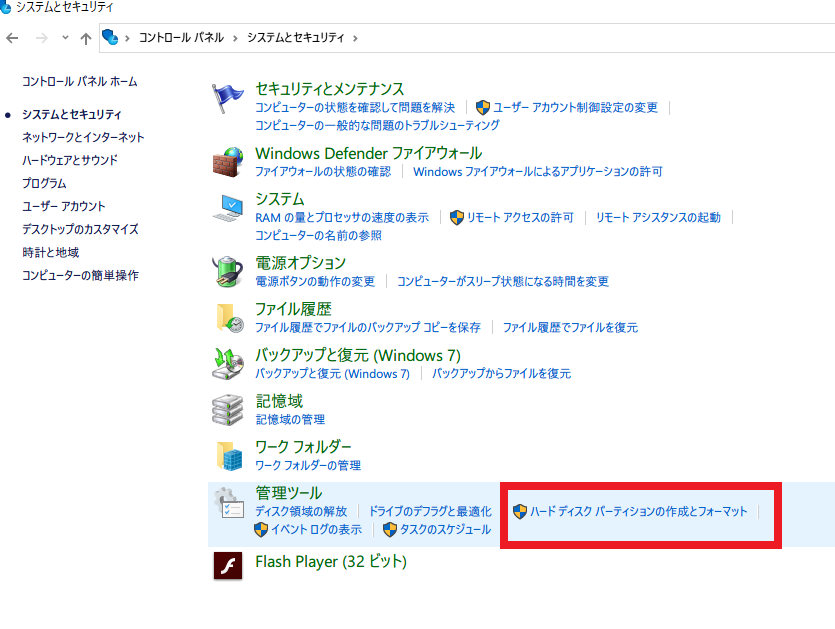
コントロールパネル→システムとセキュリティ→管理ツール→ハードディスクパーティションの作成とフォーマットの順へ進みます。
▼ハードディスクを初期化する際 パーティションの種類を選択する画面になります。
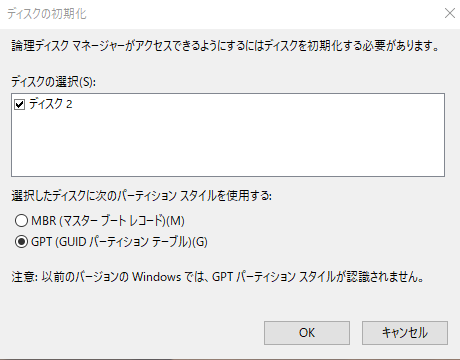
MBRとGPTって言われても わかりません。
簡単に説明すると
MBR(マスターブートレコード)
- 古いパーティション方式
- 容量が2TBまでしか認識できない ディスク容量に制限がある
- パーティションを4つまで作れる
GPT(GUIDパーティションテーブル)
- 新しいパーティション方式
- 容量が2TB超えても使用できる。
- パーティションを最大128個まで作れる
クローンを作成するのですが、私はOSが入っているドライブつまりシステムドライブのクローンを作ります。
この時の注意点は クローン元のパーティション方式をクローン先も同じにしておく必要があります。
クローン元のパーティション方式 確認方法です。
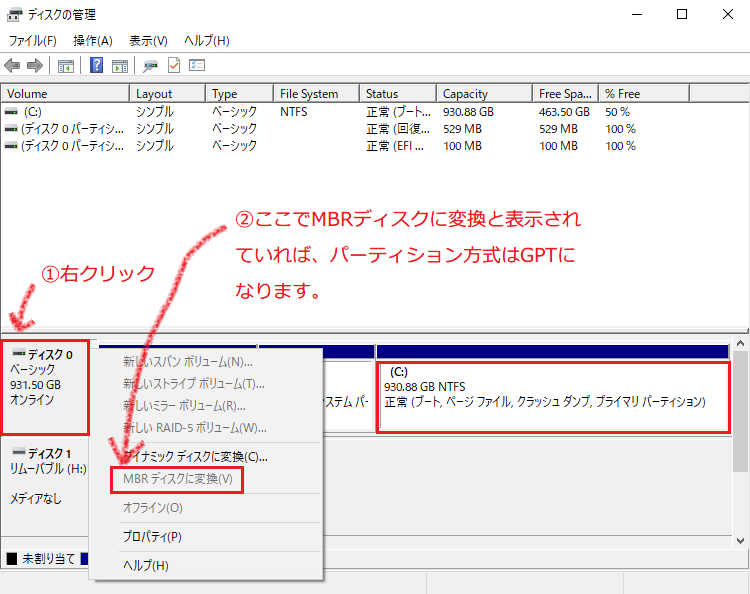
ディスク管理からOSの入っているドライブを見ます。たいていはCドライブです。ディスク0部分から右クリックします。
となりのウィンドウ画面の真ん中あたりにクリックできない文字でMBRディスクに変換と書かれています。
ここがMBRディスクに変換と書かれていれば、パーティション形式はGPTになります。つまりここの表示の逆がパーティション形式なのです。わかりにくいですが・・・
クローン元のパーティンション形式がGPTなので、新しいM.2SSDもGPTを選択し 初期化します。
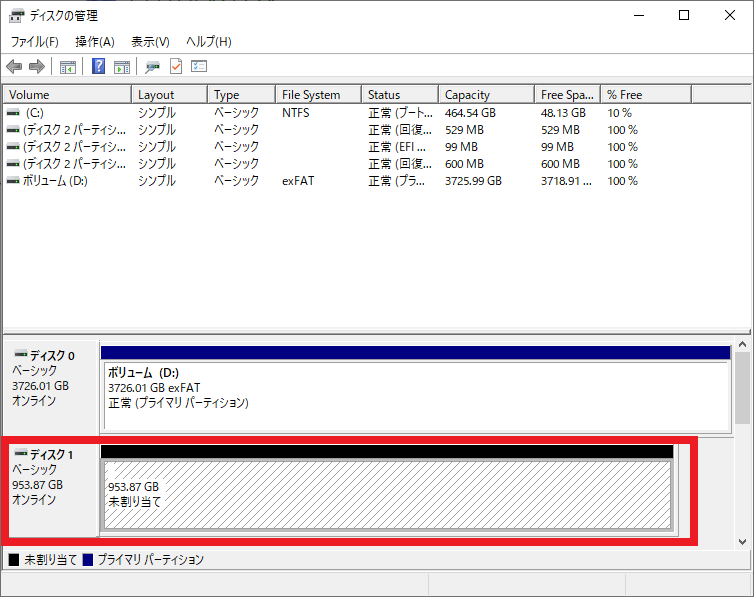
ディスクのなかで、未割り当てと記載されいるのが 新しいM.2 SSDになります。
右クリックからフォーマットへ進みます。
フォーマットの種類は NTFSにしました。
次の工程 クローンを作ります。
クローンするにあたり このフリーソフトで作業しました EaseUS Todo Backup 無料版です。
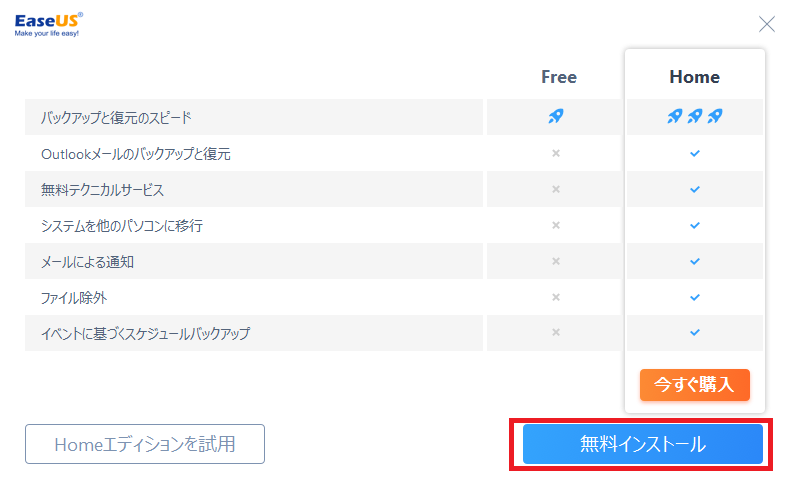
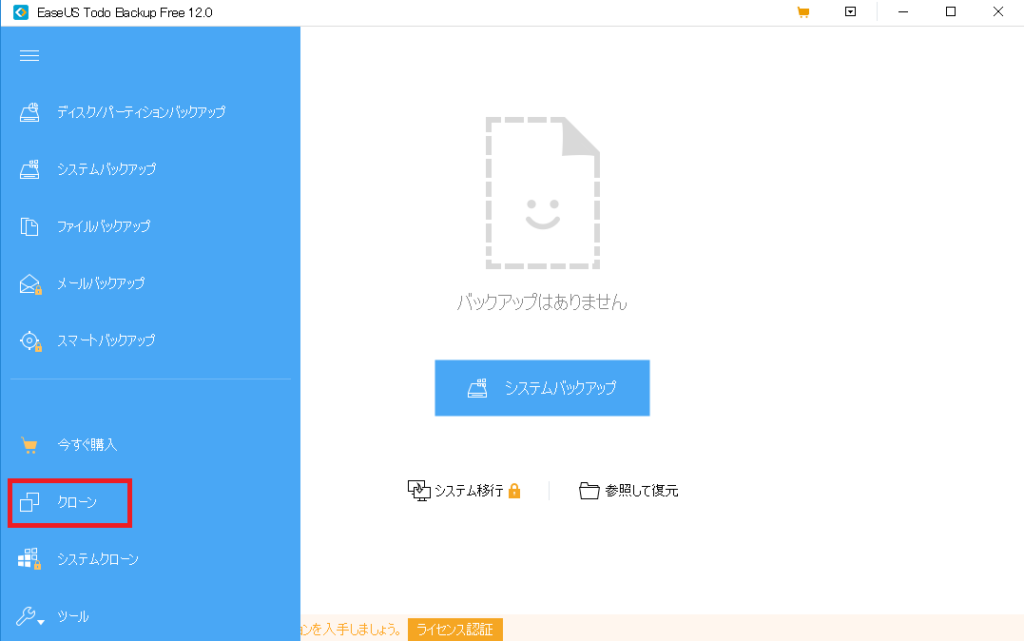
クローン作成を選択します。
ソースが クローン元になります。(現在使用しているM.2SSD)
ターゲットがクローンになります。(新しく用意したM.2 SSD)
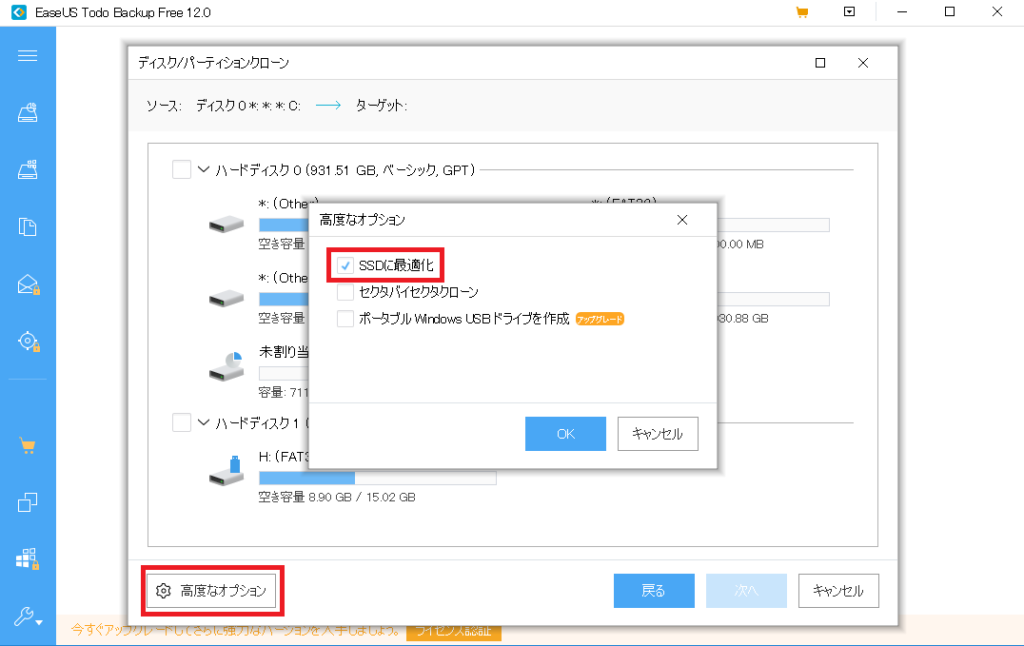
その際、左下にある「高度なオプション」から「SSDに最適化」にチェックを入れます。
実行すると クローン作成されるのですが、私はここで失敗しました。
クローン 失敗例
私の場合は、ソースのM.2 SSDが500GB、ターゲットのM.2SSDが1000GBとサイズが大きくなる場合は、そのままクローン化すると
500GBでパーティションが区切られてしまいました。
せっかく1TBのM.2 SSDを購入したのに、クローン化しても 容量は増えません。(;゚Д゚)
この場合は実行するまえに 編集から ターゲット ディスクの右半分 未割り当て部(チェッカーフラッグ模様部分)を
ドラッグして 右端まで移動させましょう。(この部分のマウスポイントがかなり シビアでした)
これで 容量アップのクローン化が成功しました。
なかなか 失敗もありますが 勉強になった作業でした。
